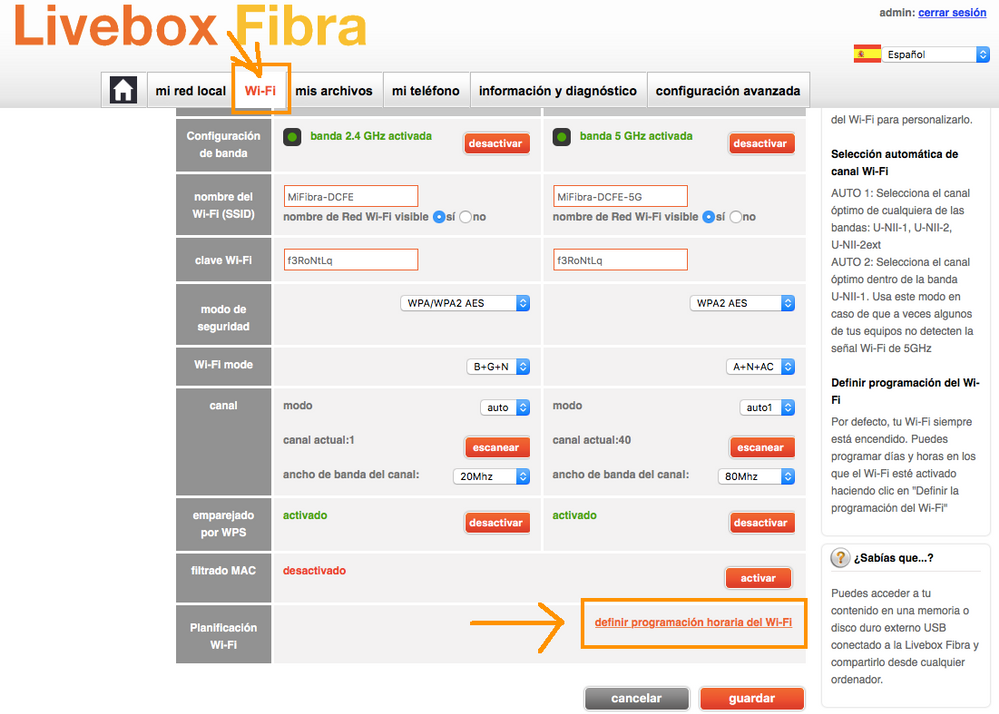For å hindre tredjeparter i å bruke internettforbindelsen din uten tillatelse, anbefales det at du endrer tilgangskoden når ruteren er installert. Finn ut hvordan i denne artikkelen endring la jazztel wifi passord, inkludert dekselet til Livebox-modemet og andre lignende modeller, enkelt, raskt og trygt.

Viktigheten av å endre Jazztel Wifi-passordet
For din sikkerhet og for å garantere nettleserhastigheten som er avtalt i pakken din, anbefales det at du endrer passordet når Jazztel er ferdig med installasjonsprosessen av Wi-Fi-ruteren din for internettforbindelse, siden du på denne måten hindrer hackere tilgang til internettforbindelsen din. uten ditt samtykke, eller i verste fall hindrer du dem i å få tilgang til datamaskinen din.
Disse uønskede menneskene har ferdighetene og tålmodigheten som er nødvendig for å få tilgang til datamaskinen vår, søkehistorikken og private filer, så hvis passordet vårt stadig endres eller i det minste standard Jazztel Wifi-passordet endres, vil risikoen reduseres.
En annen viktig grunn til at du bør endre passordet ditt er fordi Jazztel Wifi-modemer kommer med standard og tilfeldige nøkler som som standard følger spesifikke og bestemte mønstre og er generelt forutsigbare for visse programmer eller applikasjoner.
Så mye at hackere bruker disse programmene til å prøve kombinasjoner om og om igjen til de finner det riktige passordet, og følgelig vil de få tilgang til Internett-nettverket ditt og til og med datamaskinen din, som allerede nevnt.
Det er viktig å påpeke at når du endrer Jazztel Wi-Fi-passordet, må du også pare alle enhetene dine med det nye etablerte passordet: smarttelefon, datamaskiner, skrivere, konsoller, nettbrett, blant annet.
Deretter vil du se en video hvor prosedyren for å endre Jazztel wifi-passordet er forklart på en generell måte, senere vil måten å gjøre det på bli detaljert i oppmerksomhet til modellen til modemet du har.
Endring av passord avhengig av modemmodell
Her forklarer vi Hvordan forandre tu passord den Wi-Fi Jazztel I henhold til hver av de forskjellige modellene som selskapet har tilgjengelig, vær oppmerksom på indikasjonene da de er forskjellige fra hverandre.
På alle typer Comtrend-modem
Hvis du vil endre Wi-Fi-passordet, må du bare følge trinnene som er nevnt nedenfor:
- Skriv inn URL-en fra nettleseren din, du kan også få tilgang til den direkte ved å klikke her
- Viser automatisk siden for å gå inn i konfigurasjonspanelet. I brukernavn og passord-feltet må du sette ordet admin og klikk deretter på "Kom inn".
- Nå må du først velge alternativet "Trådløst" og deretter "Sikkerhet".
- Lag ditt nye passord for din Wifi Jazztel i feltet "WPA/WAPI-passord»
- For å fullføre, må du klikke på alternativet "Påfør/Sikker"
Bytte av nøkkel i ZTE H108N
For å endre Wifi-passordet til Jazztel hvis modellen til ruteren din er ZTE H108N, må du følge disse enkle trinnene:
- Få tilgang til følgende URL
- I boksene Bruker og passord må du skrive inn ordet "admin"; med små bokstaver og uten anførselstegn, trykk deretter "Enter"
- Klikk på "Wires" alternativet.
- Velg "Trådløs sikkerhet"
- I boksen "Forhåndsdelt nøkkel" må du opprette ditt hemmelige passord
- Lagre endringene som er gjort ved å trykke på "Bruk"-knappen
Endre passordet på ZTE F680
Hvis du bruker Jazztels ZTE F680-ruter for å koble til internett, kan enten 2.4 GHz eller 5 Hz, Du kan endre Wi-Fi-passordet ditt og tilpasse nettverket ditt. Følg disse instruksjonene for dette:
- Skriv inn følgende e-postadresse fra nettleseren din
- Skriv inn ordet "jazztel" eller "admin" (uten anførselstegn) i boksene Brukernavn og Passord, og klikk OK
- Velg delen "Nettverk".
- Hvis du vil endre passordet eller passordet, må du plassere samme frekvens i begge boksene: "WLAN Radio 2.4G" eller "WLAN Radio 5G
- For å endre passordet for WIfi Jazztel må du:
-
- Velg frekvens og klikk på "Sikkerhet"
- Legg inn ditt nye passord i "WPA Passphrase"-boksen
- For å tilpasse Jazztel Wi-Fi-nettverket må du:
-
- Merk frekvensen din.
- Plasser i feltet "SSID navn" ditt nye navn.
- For å fullføre lagringen i "Send"
Endre nøkkelen til ZTE ZXHN H218N
Hvis du bestemte deg for å gjøre endringer på Jaztel Wifi, er det første du bør gjøre å koble Jazztel-ruteren til datamaskinen din via Wi-Fi eller med Ethernet-kabelen og deretter følge disse trinnene:
- Skriv inn den tilsvarende elektroniske adressen ved å klikke her
- Nå må du gå inn i konfigurasjonspanelet til ZTE ZXHN H218N-ruteren ved å plassere ordet "jazztel" i bruker- og passordboksene, og hvis det ikke fungerer, prøv: "admin, avansert eller bruker” (uten anførselstegn).
- PKlikk på "Enter"-knappen
- For å endre navnet på Internett må du:
-
- Klikk på alternativet "Nettverk"i venstremenyen
- Klikk på "WLAN"-alternativet
- Klikk på "SSID-innstillinger" og skriv deretter inn ditt nye navn i "Velg SSDI"-feltet
- For å endre Wifi Jazztel-passordet når du har kommet inn i konfigurasjonspanelet, må du:
-
- Trykk på alternativet «Nettverk», så inn "WLAN" og merk frekvensen du vil endre passordet på.
- Fra menyen som vises, velg alternativet "Sikkerhet"
- I "WPA Passphrase"-feltet må du opprette ditt nye passord
- Lagre endringene i «Send inn»
I Livebox Fiber
Til endring la Wifi-passord Jazztel Livebox du må følge følgende instruksjoner:
- Åpne nettleseren og skriv inn en av følgende adresser:
- http://liveboxfibra.
- http://192.168.1.1
- Klikk "OK"
- Få tilgang til konfigurasjonspanelet: Skriv ordet admin i brukerboksen. Skriv deretter inn standardpassordet på baksiden av ruteren.
- Klikk på "Wi-Fi"-delen øverst på skjermen
- Klikk deretter på "Hoved-Wi-Fi"-alternativet i menyen til venstre
- I "Wi-Fi-passord"-feltet må du angi ditt nye Wifi Jazztel-passord
- Hvis du vil tilpasse nettverket ditt, kan du endre navnet på ruteren i feltet "Wi-Fi-navn (SSID)".
- For å fullføre, klikk på "Lagre"-knappen for å lagre alle endringene som er gjort.
For Huawei HG532c
For å endre passordet til din Wifi Jazztel-modell Huawei HG532c må du skrive inn adressen via denne lenken og følge disse instruksjonene:
- Da må du skrive admin både i brukernavn og passord
- Da må du først trykke på venstremenyen “Grunnleggende” og deretter inn "WLAN"
- Deretter må du skrive inn et nytt passord i feltet "WPA forhåndsdelt nøkkel"
- For å fullføre endringen av passordet i denne modellen av modem, er det nødvendig å klikke på "Beholde".
Hvordan tilbakestille Jazztel Wi-Fi?
Hvis noen av de nevnte passordene ikke fungerer for deg, må du tilbakestille Jazztel Wifi-modemet, for å gjøre dette må du finne et hull på baksiden av enheten din rett ved siden av strømknappen. Dette lille hullet inneholder en knapp som du må trykke med en tannpirker eller nål til ruteren starter på nytt.
Når du har startet datamaskinen på nytt, må du utføre trinnene som er angitt ovenfor for å endre passordene, siden de skal fungere som de skal.
Husk at for større sikkerhet er det tilrådelig å med jevne mellomrom endre tilgangskoden til internetttjenesten, da dette hindrer utenforstående i å dra nytte av den.
Følgelig vil bare de personene som har autorisasjon fra innehaveren som har avtalt Wi-Fi-internett med Jazztel, kunne koble til, og derfor vil surfing på nettverket gå raskere avhengig av pakken som er kjøpt.
Hvis inntrengerne etter å ha tilbakestilt modemet og endret passord fortsatt oppdager hvordan de skal bruke signalet, anbefaler vi at du søker hjelp fra selskapets tekniker slik at du kan få spesialisert rådgivning.
For å lære litt mer om Jazztel og hvordan du kan tilpasse noen av produktene det gjør tilgjengelig for sine kunder, inviterer vi deg til å se følgende reklamevideo redigert av dette selskapet:
Ønsker du å oppdatere og lære hvordan du konfigurerer eller endrer nøkkelen til modemer som tilhører andre telekommunikasjonsselskaper? Ikke nøl med å lese artiklene som vi lar stå til din disposisjon nedenfor, siden du finner all informasjonen du trenger i dem:
tilkobling og teknologi Vodafone 5G Wi-Fi
Nyheter om Wifi fra Megacable i Mexico
Sjekk alt om tjenesten Wi-Fi I Mexico
Finn ut hvordan Konfigurere et Zhone-modem?
Hvordan legge inn en Ono-ruter? Bruker og passord